متأسفانه، این برنامه همچنان فقط به کاربران آلمان، کره جنوبی و ایالات متحده محدود است و می توانید آخرین رابط کاربری One UI سامسونگ را دانلود کنید. فقط در صورتی که گوشی از سری Galaxy S22 دارید.
- رنگ های بیشتر برای نمادها و پنل های شما
با اندروید 12، گوگل گزینه های زیادی را برای شخصی سازی صفحه اصلی شما اضافه کرد. و اگر تلفن گلکسی شما روی One UI 4 - که مبتنی بر اندروید 12 است - کار میکند، میتوانید به منوی تنظیمات "Wallpaper and Style" بروید و یک پالت رنگ را انتخاب کنید که ظاهر آیکونها و پنلهای سریع شما را سفارشی میکند. رنگ ها از کاغذ دیواری شما مشتق شده اند، بنابراین نمادها و پنل های تلفن شما همیشه با تصویر روی صفحه اصلی شما مطابقت دارند.
با این حال، در اندروید 13، گوگل گزینه های پالت بیشتری را اضافه کرد. و از آنجایی که One UI 5 بر اساس آخرین نسخه اندروید است، حداکثر تعداد پالت رنگ در حال حاضر شانزده است، نه پنج. همچنین، اندروید 13 تنظیمات اولیه رنگ را معرفی می کند که می توان از آنها به جای پالت ها استفاده کرد. حداکثر دوازده رنگ وجود دارد، اما تعداد پالت ها و رنگ های از پیش تعیین شده بر اساس طرح رنگ کاغذ دیواری شما متفاوت است.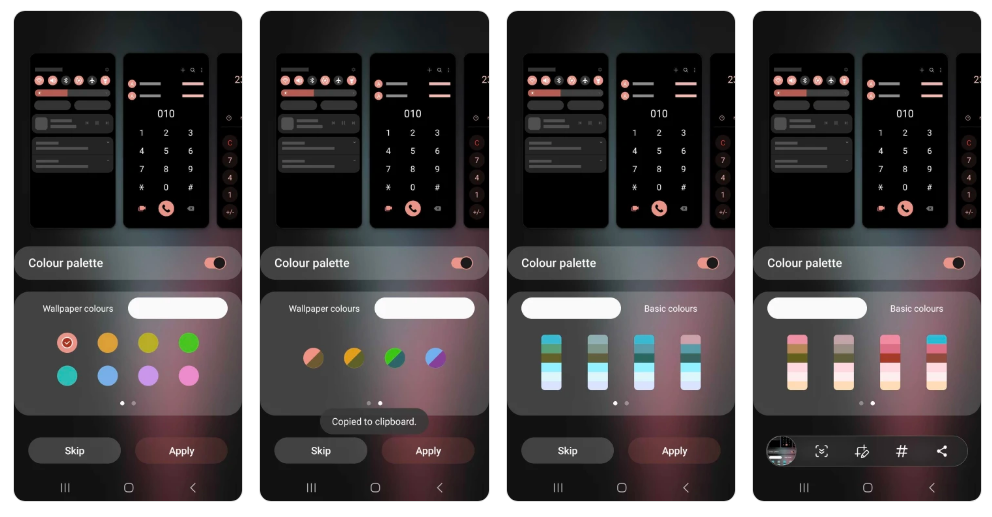
- انباشتن ویجت ها در یک مکان
اگر از طرفداران ویجت ها هستید، احتمالاً بخش خوبی از صفحه اصلی شما را اشغال می کنند. احتمالاً به همین دلیل است که سامسونگ ابزارک های هوشمند را با One UI 4.1 معرفی کرد. با استفاده از این ویژگی، میتوانید تا هفت ویجت را در یک مکان روی هم قرار دهید و با کشیدن انگشت به چپ یا راست بین آنها جابهجا شوید، بنابراین صفحه اصلی سازماندهیشدهتر و فضای آزاد بیشتری برای آیکونهای بیشتر خواهید داشت. و در One UI 5، سامسونگ نحوه چیدمان و چیدمان ویجت ها را بهینه کرده است و شخصی سازی صفحه اصلی را برای شما آسان تر می کند.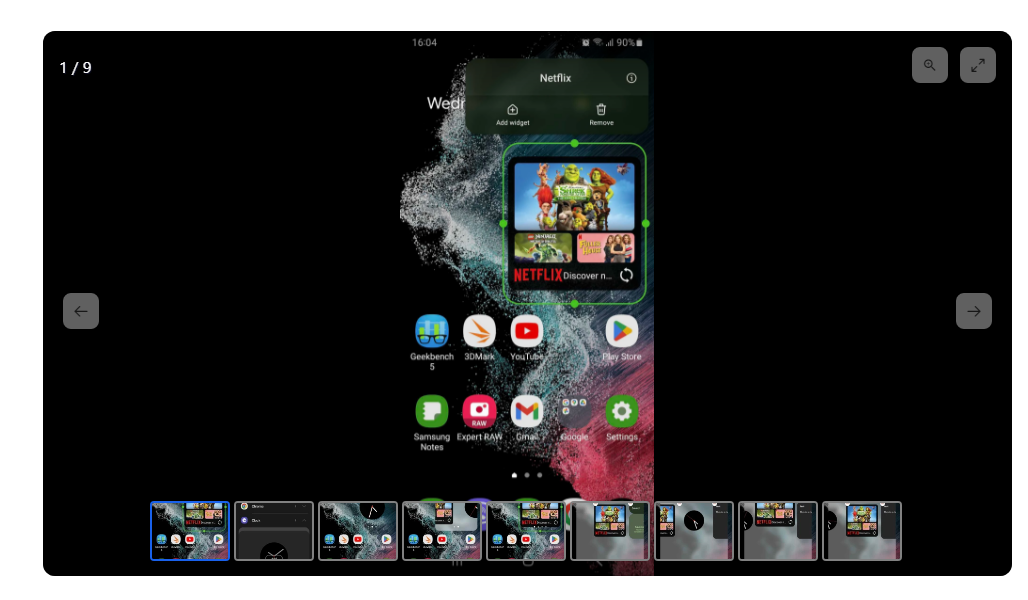
- برای هر برنامه یک زبان جداگانه انتخاب کنید
گوگل با اندروید 13 ویژگی جدیدی را نیز معرفی کرد که به شما امکان میدهد بدون تغییر زبان سیستم، زبانی را برای هر اپلیکیشن انتخاب کنید. در One UI 5 این ویژگی App languages نامیده می شود و در تب General Management در اپلیکیشن Settings قرار دارد. وقتی روی App Languages ضربه میزنید، همه برنامههای پشتیبانیشده فهرست میشوند.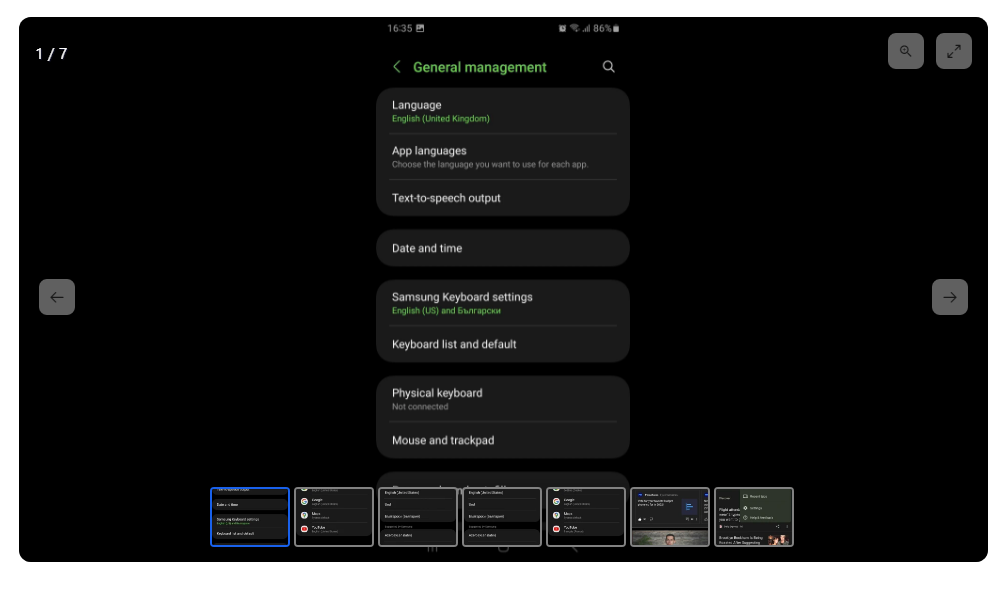
- استخراج متن از یک تصویر
در One UI 4، اگر نیاز به کپی کردن متن از عکس دارید، میتوانید از ویژگی استخراج متن داخلی در برنامه گالری استفاده کنید. شما فقط با برنامه دوربین عکس بگیرید و آن را در برنامه گالری باز کنید و سپس از نماد Bixby Vision استفاده کنید.
با این حال، در One UI 5، این فرآیند بسیار ساده شده است. هر بار که اپلیکیشن Camera متن نوشته شده را تشخیص میدهد، یک نماد زرد رنگ جدید با یک "T" روی آن نمایش میدهد که با فشار دادن آن عکس میگیرد و به شما امکان میدهد متن را مستقیماً از منظره یاب کپی کنید.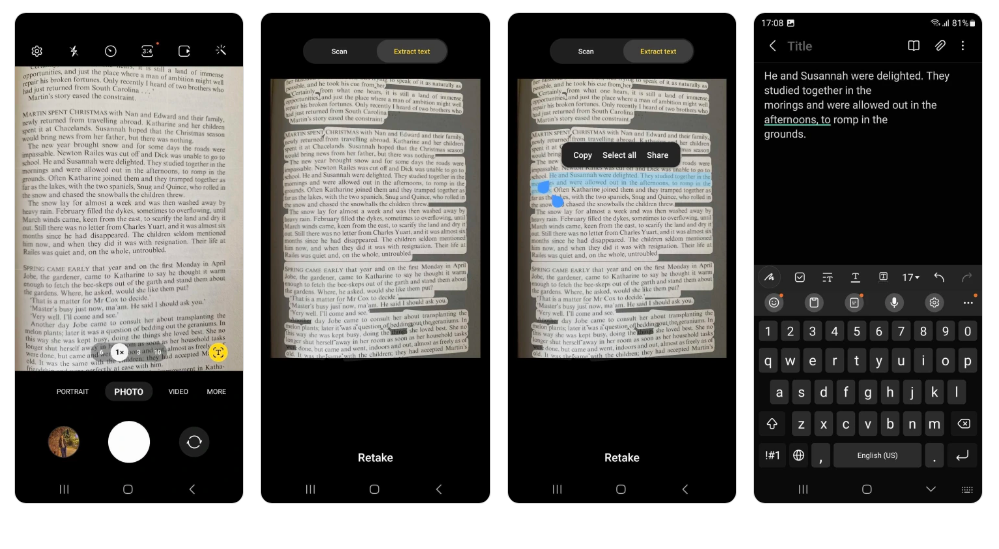
- نماد راهنما جدید در حالت حرفه ای
حالت حرفه ای اپلیکیشن Camera به شما امکان می دهد تنظیمات دوربین گوشی خود را به صورت دستی تنظیم کنید. اما اگر نمیدانید آنها چه کار میکنند، گرفتن آن عکس عالی با استفاده از حالت Pro میتواند تا حدودی چالش برانگیز باشد. به همین دلیل است که One UI 5 همچنین با یک نماد راهنما جدید برای حالت Pro ارائه میشود که توضیح میدهد هر گزینه چه کاری انجام میدهد و چگونه به یک عکس عالی کمک میکند.
این نسخه در حال حاضر برای گوشی های S22 دردسترس است.


دیدگاه خود را بنویسید